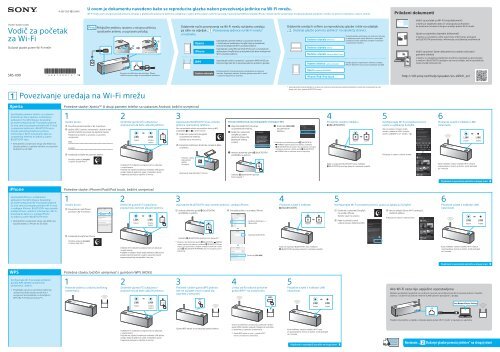Sony SRS-X99 - SRS-X99 Guide de connexion Wi-Fi Croate
Sony SRS-X99 - SRS-X99 Guide de connexion Wi-Fi Croate
Sony SRS-X99 - SRS-X99 Guide de connexion Wi-Fi Croate
You also want an ePaper? Increase the reach of your titles
YUMPU automatically turns print PDFs into web optimized ePapers that Google loves.
4-567-505-12(1) (HR)<br />
U ovom je dokumentu nave<strong>de</strong>no kako se reproducira glazba nakon povezivanja jedinice na <strong>Wi</strong>-<strong>Fi</strong> mrežu.<br />
<strong>Wi</strong>-<strong>Fi</strong> mreža vam omogućuje jednostavno uživanje u glazbi pohranjenoj na bežičnim uređajima u vašem domu poput osobnih računala ili pametnog telefona/uređaja iPhone. Ostale načine povezivanja ili slušanja glazbe potražite u Vodiču za pomoć (nave<strong>de</strong>no s <strong>de</strong>sne strane).<br />
Priloženi dokumenti<br />
Vodič za početak za <strong>Wi</strong>-<strong>Fi</strong> (ovaj dokument)<br />
Osobni audio sustav<br />
Vodič za početak<br />
za <strong>Wi</strong>-<strong>Fi</strong><br />
Slušanje glazbe putem <strong>Wi</strong>-<strong>Fi</strong> mreže<br />
Prvo Priključite jedinicu izravno u strujnu utičnicu<br />
i postavite antenu u uspravan položaj.<br />
90 stupnjeva<br />
Odaberite način povezivanja na <strong>Wi</strong>-<strong>Fi</strong> mrežu sukladno uređaju<br />
pa idite na odjeljak „ Povezivanje jedinice na <strong>Wi</strong>-<strong>Fi</strong> mrežu”<br />
u nastavku.<br />
Xperia<br />
iPhone<br />
WPS<br />
Upotrijebite pametni telefon sa sustavom Android<br />
s instaliranom aplikacijom SongPal (koja je besplatna)<br />
da biste konfigurirali <strong>Wi</strong>-<strong>Fi</strong> postavke jedinice.<br />
Upotrijebite uređaj iPhone/iPad/iPod touch s instaliranom<br />
aplikacijom SongPal (koja je besplatna) da biste konfigurirali<br />
<strong>Wi</strong>-<strong>Fi</strong> postavke jedinice.<br />
Upotrijebite bežični usmjerivač s gumbom WPS (AOSS) da<br />
biste konfigurirali <strong>Wi</strong>-<strong>Fi</strong> postavke jedinice pritiskom gumba.<br />
Odaberite uređaj ili softver za reprodukciju glazbe i idite na odjeljak<br />
„ Slušanje glazbe pomoću jedinice” na slje<strong>de</strong>ćoj stranici.<br />
Osobno računalo (Media Go)<br />
Osobno računalo (iTunes)<br />
Osobno računalo (<strong>Wi</strong>ndows Media Player)<br />
Pametni telefon (aplikacija SongPal)<br />
Postavite glazbu pohranjenu na osobnom računalu<br />
za dijeljenje putem opcije Media Go i upravljajte<br />
značajkom putem aplikacije SongPal* 1 instalirane<br />
na pametnom telefonu.<br />
Slušajte glazbu na pametnom telefonu/uređaju<br />
iPhone/iPad/iPod touch putem aplikacije SongPal.<br />
U njemu je objašnjeno kako se sluša glazba pohranjena<br />
na osobnom računalu ili drugom uređaju putem <strong>Wi</strong>-<strong>Fi</strong> mreže.<br />
Upute za upotrebu (zasebni dokument)<br />
U njemu su nave<strong>de</strong>ne važne sigurnosne informacije, postupak<br />
za BLUETOOTH povezivanje, informacije za rješavanje problema itd.<br />
Vodič za pomoć (web-dokument za osobno računalo/<br />
pametni telefon)<br />
U njemu su nave<strong>de</strong>ne pojedinosti o jedinici, postupak za povezivanje<br />
s mrežom i BLUETOOTH uređajem za razne uređaje, način reprodukcije<br />
zvuka visoke rezolucije itd.<br />
<strong>SRS</strong>-<strong>X99</strong><br />
Provjerite da LAN kabel nije priključen. Žičana<br />
i bežična veza ne mogu se upotrebljavati istodobno.<br />
Osobno računalo<br />
Konfigurirajte <strong>Wi</strong>-<strong>Fi</strong> postavke putem preglednika na osobnom<br />
računalu. Pogledajte odjeljak „Slušanje glazbe putem <strong>Wi</strong>-<strong>Fi</strong> mreže”<br />
u zasebnim Uputama za upotrebu.<br />
Xperia (aplikacija WALKMAN®)<br />
iPhone/iPad/iPod touch<br />
http://rd1.sony.net/help/speaker/srs-x99/h_zz/<br />
Povezivanje uređaja na <strong>Wi</strong>-<strong>Fi</strong> mrežu<br />
* 1 Ako pokrenete funkciju Media Go izravno na osobnom računalu bez pametnog telefona, morat ćete se povezati na neki<br />
drugi način (npr. putem BLUETOOTH veze).<br />
Xperia<br />
Upotrijebite pametni telefon sa sustavom<br />
Android kao što je Xperia s instaliranom<br />
aplikacijom SongPal (koja je besplatna)<br />
da biste konfigurirali <strong>Wi</strong>-<strong>Fi</strong> postavke jedinice.<br />
Za ovaj vam je postupak potrebna <strong>Wi</strong>-<strong>Fi</strong> veza<br />
s pametnim telefonom i BLUETOOTH veza<br />
između pametnog telefona i jedinice.<br />
Informacije o <strong>Wi</strong>-<strong>Fi</strong> postavkama šalju se<br />
s pametnog telefona na jedinicu putem<br />
BLUETOOTH veze.<br />
• Neki bežični usmjerivači imaju više SSID-ova.<br />
Spojite jedinicu i pametni telefon sa sustavom<br />
Android na isti SSID.<br />
Potrebne stavke: Xperia ili drugi pametni telefon sa sustavom Android, bežični usmjerivač<br />
1<br />
Uvodni koraci:<br />
Povežite pametni telefon s <strong>Wi</strong>-<strong>Fi</strong> mrežom.<br />
Upišite SSID i lozinku usmjerivača s kojim se vaš<br />
pametni telefon povezuje na slje<strong>de</strong>ća mjesta.<br />
Pojedinosti potražite u uputama za upotrebu<br />
usmjerivača.<br />
SSID:<br />
Lozinka:<br />
Instalirajte SongPal na pametni telefon.<br />
Potražite aplikaciju SongPal<br />
u trgovini Google Play<br />
2<br />
Dodirnite gumb / (uključeno/<br />
pripravnost) da biste uključili jedinicu.<br />
Treperi<br />
Polako<br />
treperi<br />
Indikator / (uključeno/pripravnost) se uključuje<br />
i svijetli zeleno.<br />
Prijeđite na slje<strong>de</strong>ći korak kada indikator LINK počne<br />
polako treperiti (jednom svake 3 sekun<strong>de</strong>). Sporo<br />
treperenje počinje za otprilike 2 minute.<br />
3<br />
Uspostavite BLUETOOTH vezu između<br />
jedinice i pametnog telefona.<br />
Ako vaš pametni telefon ne podržava funkciju NFC,<br />
pogledajte do s <strong>de</strong>sne strane.<br />
Dodirnite i pokrenite [SongPal]<br />
na pametnom telefonu.<br />
Slijedite upute na zaslonu.<br />
Pametnim telefonom dodirnite oznaku N-Mark<br />
na jedinici.<br />
Pritisnite i držite<br />
dok pametni<br />
telefon<br />
ne reagira.<br />
Uparivanje traje otprilike 1 minutu.<br />
Pametni telefoni koji nisu kompatibilni s funkcijom NFC<br />
Uključite BLUETOOTH funkciju<br />
na pametnom telefonu.<br />
Dodirnite i pokrenite<br />
SongPal pa zatim<br />
dodirnite [Open the<br />
Bluetooth setting<br />
screen].<br />
Jednom dodirnite gumb<br />
PAIRING na jedinici.<br />
Indikator (BLUETOOTH) počinje<br />
brzo treperiti.* 2<br />
(BLUETOOTH)<br />
Dodirnite [<strong>SRS</strong>-<strong>X99</strong>]<br />
na pametnom<br />
telefonu.<br />
* 2 Kada prvi put dodirnete gumb (BLUETOOTH)<br />
PAIRING nakon kupnje ove jedinice, indikator<br />
(BLUETOOTH) brzo treperi. Za uparivanje s drugim<br />
uređajem dodirnite i držite gumb (BLUETOOTH)<br />
PAIRING dok ne začujete zvučni signal bip.<br />
4<br />
Provjerite svijetli li indikator<br />
(BLUETOOTH).<br />
Treperi<br />
Svijetli<br />
Kada se uspostavi BLUETOOTH veza, indikator<br />
(BLUETOOTH) prestaje treperiti i nastavlja svijetliti.<br />
5<br />
Konfigurirajte <strong>Wi</strong>-<strong>Fi</strong> postavke pomoću<br />
uputa za aplikaciju SongPal.<br />
Ako na zaslonu morate unijeti<br />
lozinku, odaberite SSID i unesite<br />
lozinku zabilježenu u 1. koraku – .<br />
Prikazuje se zaslon s <strong>de</strong>sne strane.<br />
6<br />
Provjerite svijetli li indikator LINK<br />
narančasto.<br />
Treperi<br />
Kada indikator nastavi svijetliti, <strong>Wi</strong>-<strong>Fi</strong> veza je<br />
uspostavljena. Ovisno o okolini, može potrajati<br />
do 1 minute.<br />
Svijetli<br />
Pojedinosti o reprodukciji potražite na drugoj strani<br />
iPhone<br />
Upotrijebite iPhone s instaliranom<br />
aplikacijom SongPal (koja je besplatna)<br />
da biste konfigurirali <strong>Wi</strong>-<strong>Fi</strong> postavke jedinice.<br />
Za ovaj vam je postupak potrebna <strong>Wi</strong>-<strong>Fi</strong> veza<br />
s uređajem iPhone i BLUETOOTH veza između<br />
uređaja iPhone i jedinice. Informacije o <strong>Wi</strong>-<strong>Fi</strong><br />
postavkama šalju se s uređaja iPhone<br />
na jedinicu putem BLUETOOTH veze.<br />
• Neki bežični usmjerivači imaju više SSID-ova.<br />
Spojite jedinicu i iPhone na isti SSID.<br />
Potrebne stavke: iPhone/iPad/iPod touch, bežični usmjerivač<br />
1<br />
Uvodni koraci:<br />
Provjerite je li vaš iPhone<br />
povezan s <strong>Wi</strong>-<strong>Fi</strong> mrežom.<br />
2<br />
Dodirnite gumb / (uključeno/<br />
pripravnost) da biste uključili jedinicu.<br />
Treperi<br />
Polako<br />
treperi<br />
3<br />
Uspostavite BLUETOOTH vezu između jedinice i uređaja iPhone.<br />
Jednom dodirnite gumb<br />
PAIRING na jedinici.<br />
(BLUETOOTH)<br />
Potražite jedinicu na uređaju iPhone.<br />
Dodirnite [Settings] <br />
[Bluetooth].<br />
4<br />
Provjerite svijetli li indikator<br />
(BLUETOOTH).<br />
Treperi<br />
Svijetli<br />
5<br />
Konfigurirajte <strong>Wi</strong>-<strong>Fi</strong> postavke pomoću uputa za aplikaciju SongPal.<br />
Dodirnite i pokrenite [SongPal]<br />
na uređaju iPhone.<br />
Slijedite upute na zaslonu.<br />
Kada se prikaže zaslon<br />
s <strong>de</strong>sne strane, dodirnite [OK].<br />
Ako se prikaže [Share <strong>Wi</strong>-<strong>Fi</strong> settings?],<br />
dodirnite [Allow].<br />
Prikazuje se zaslon s <strong>de</strong>sne strane.<br />
6<br />
Provjerite svijetli li indikator LINK<br />
narančasto.<br />
Treperi<br />
Svijetli<br />
Instalirajte SongPal na iPhone.<br />
Potražite aplikaciju SongPal<br />
u trgovini App Store<br />
Indikator / (uključeno/pripravnost) se uključuje<br />
i svijetli zeleno.<br />
Prijeđite na slje<strong>de</strong>ći korak kada indikator LINK počne<br />
polako treperiti (jednom svake 3 sekun<strong>de</strong>). Sporo<br />
treperenje počinje za otprilike 2 minute.<br />
Indikator (BLUETOOTH) počinje brzo treperiti.* 3<br />
* 3 Kada prvi put dodirnete gumb (BLUETOOTH) PAIRING<br />
nakon kupnje ove jedinice, indikator (BLUETOOTH) brzo<br />
treperi. Za uparivanje s drugim uređajem dodirnite i držite<br />
gumb (BLUETOOTH) PAIRING dok ne začujete zvučni<br />
signal bip.<br />
Uključite BLUETOOTH.<br />
Dodirnite [<strong>SRS</strong>-<strong>X99</strong>].<br />
Kada se uspostavi BLUETOOTH veza, indikator<br />
(BLUETOOTH) prestaje treperiti i nastavlja svijetliti.<br />
Kada indikator nastavi svijetliti, <strong>Wi</strong>-<strong>Fi</strong> veza je<br />
uspostavljena. Ovisno o okolini, može potrajati<br />
do 1 minute.<br />
Pojedinosti o reprodukciji potražite na drugoj strani<br />
WPS<br />
Konfigurirajte <strong>Wi</strong>-<strong>Fi</strong> postavke pritiskom<br />
gumba WPS (AOSS) na bežičnom<br />
usmjerivaču i jedinici.<br />
• Pogledajte upute za upotrebu bežičnog<br />
usmjerivača kako biste provjerili je li<br />
usmjerivač kompatibilan sa značajkom<br />
WPS (<strong>Wi</strong>-<strong>Fi</strong> Protected Setup).<br />
Potrebna stavka: bežični usmjerivač s gumbom WPS (AOSS)<br />
1<br />
Postavite jedinicu u blizinu bežičnog<br />
usmjerivača.<br />
2<br />
Dodirnite gumb / (uključeno/<br />
pripravnost) da biste uključili jedinicu.<br />
3<br />
Pritisnite i držite gumb WPS jedinice<br />
dok ne začujete zvučni signal bip<br />
(otprilike 2 sekun<strong>de</strong>).<br />
4<br />
U roku od 90 sekundi pritisnite<br />
gumb WPS* 4 na usmjerivaču.<br />
5<br />
Provjerite svijetli li indikator LINK<br />
narančasto.<br />
Ako <strong>Wi</strong>-<strong>Fi</strong> veza nije uspješno uspostavljena<br />
Možete upotrijebiti preglednik na osobnom računalu za konfiguriranje <strong>Wi</strong>-<strong>Fi</strong> postavki jedinice. Povežite<br />
jedinicu s osobnim računalom mrežnim (LAN) kabelom dostupnim u prodaji.<br />
Treperi<br />
Polako<br />
treperi<br />
Treperi<br />
Svijetli<br />
Pojedinosti potražite u odjeljku „Slušanje glazbe putem <strong>Wi</strong>-<strong>Fi</strong> mreže” u Uputama za upotrebu.<br />
Indikator / (uključeno/pripravnost) se uključuje<br />
i svijetli zeleno.<br />
Prijeđite na slje<strong>de</strong>ći korak kada indikator LINK počne<br />
polako treperiti (jednom svake 3 sekun<strong>de</strong>). Sporo<br />
treperenje počinje za otprilike 2 minute.<br />
Gumb WPS nalazi se na stražnjoj strani jedinice.<br />
Ovisno o bežičnom usmjerivaču, pritisnite i držite<br />
gumb WPS nekoliko sekundi. Pojedinosti potražite<br />
u uputama za upotrebu usmjerivača.<br />
* 4 Gumb WPS može se zvati i „gumb AOSS”,<br />
ovisno o bežičnom usmjerivaču.<br />
Kada indikator nastavi svijetliti, <strong>Wi</strong>-<strong>Fi</strong> veza<br />
je uspostavljena. Ovisno o okolini, može potrajati<br />
do 1 minute.<br />
Pojedinosti o reprodukciji potražite na drugoj strani<br />
Nastavak: „ Slušanje glazbe pomoću jedinice” na drugoj strani
Slušanje glazbe pomoću jedinice<br />
Moguća je naplata nakna<strong>de</strong> za podatkovnu komunikaciju za preuzimanje aplikacije ili pregledavanje Vodiča za pomoć. Dizajn i izgled aplikacije mogu se promijeniti bez prethodne obavijesti.<br />
©2015 <strong>Sony</strong> Corporation<br />
Glazba pohranjena na osobnom računalu<br />
Glazba pohranjena na pametnom telefonu/uređaju iPhone<br />
Osobno računalo (Media Go)<br />
Potrebne stavke: aplikacija Media Go instalirana na osobno računalo, aplikacija SongPal instalirana<br />
na pametni telefon/uređaj iPhone/iPad/iPod touch<br />
Pametni telefon (aplikacija SongPal)<br />
Potrebna stavka: aplikacija SongPal instalirana na pametni telefon/uređaj iPhone/iPad/iPod touch<br />
Glazbu pohranjenu na osobnom računalu<br />
možete slušati pomoću jedinice upotrebom<br />
softvera Media Go. Aplikaciji Media Go<br />
potreban je pametni telefon/iPhone<br />
s instaliranom aplikacijom SongPal (koja<br />
je besplatna) koji će poslužiti kao kontroler.<br />
• Idite na slje<strong>de</strong>ću URL adresu i instalirajte<br />
Media Go (besplatni softver) na osobno računalo.<br />
Za korisnike u Europi:<br />
http://www.sony.eu/support<br />
1<br />
Povežite jedinicu, osobno računalo<br />
i pametni telefon/iPhone s <strong>Wi</strong>-<strong>Fi</strong> mrežom.<br />
2<br />
Dodirnite gumb NETWORK na jedinici.<br />
3<br />
Pripremite aplikaciju Media Go.<br />
Pokrenite aplikaciju [Media Go] na osobnom<br />
računalu.<br />
Odaberite [Preferences...] u izborniku [Tools].<br />
Glazbu pohranjenu na pametnom telefonu/<br />
uređaju iPhone možete slušati pomoću<br />
aplikacije SongPal (koja je besplatna).<br />
• Pojedinosti o aplikaciji SongPal potražite<br />
u odjeljku „O aplikaciji SongPal” u Uputama<br />
za upotrebu.<br />
1<br />
Povežite jedinicu i pametni telefon/iPhone<br />
s <strong>Wi</strong>-<strong>Fi</strong> mrežom.<br />
2<br />
Postavite jedinicu na SongPal.<br />
Instalirajte SongPal na pametni telefon/iPhone.<br />
Ako je aplikacija SongPal već instalirana, preskočite<br />
taj korak i idite na .<br />
Potražite aplikaciju SongPal u trgovini<br />
Google Play ili App Store.<br />
3<br />
Reproducirajte glazbu na pametnom<br />
telefonu/uređaju iPhone pomoću<br />
aplikacije SongPal.<br />
Dodirnite pametni<br />
telefon/iPhone.<br />
Dodirnite i pokrenite aplikaciju [SongPal].<br />
Slijedite upute na zaslonu.<br />
Postavke<br />
Kada se prikaže zaslon s <strong>de</strong>sne<br />
strane, dodirnite [<strong>SRS</strong>-<strong>X99</strong>].<br />
Spojite jedinicu i sve uređaje na isti SSID usmjerivač.<br />
Na drugoj strani potražite informacije o povezivanju<br />
jedinice s <strong>Wi</strong>-<strong>Fi</strong> mrežom i provjerite svijetli li indikator<br />
LINK narančasto.<br />
Indikator NETWORK zasvijetli bijelo i jedinica se prebacuje<br />
u način NETWORK.<br />
Spojite jedinicu i pametni telefon/iPhone na isti<br />
SSID usmjerivač.<br />
Na drugoj strani potražite informacije o povezivanju<br />
jedinice s <strong>Wi</strong>-<strong>Fi</strong> mrežom i provjerite svijetli li indikator<br />
LINK narančasto.<br />
Odaberite pjesmu za reprodukciju i prilagodite<br />
jačinu zvuka.<br />
Glazba se reproducira.<br />
4<br />
Postavite Media Go na osobnom računalu<br />
kao poslužitelj.<br />
Odaberite [Media Sharing] i zatim kliknite<br />
[Library name].<br />
[Library name] možete izmijeniti prema vlastitim željama.<br />
Dijeljenje medija<br />
Library name<br />
5<br />
Reproducirajte glazbu na osobnom računalu pomoću pametnog telefona/uređaja iPhone.<br />
Instalirajte SongPal na pametni telefon/iPhone.<br />
Ako je aplikacija SongPal već instalirana, preskočite<br />
taj korak i idite na .<br />
Potražite aplikaciju SongPal u trgovini<br />
Google Play ili App Store.<br />
Dodirnite i pokrenite aplikaciju [SongPal].<br />
Slijedite upute na zaslonu.<br />
Kada se prikaže zaslon s <strong>de</strong>sne<br />
strane, dodirnite [<strong>SRS</strong>-<strong>X99</strong>].<br />
Dodirnite [Home Network].<br />
Odaberite stavku [Library name]<br />
označenu u 4. koraku – .<br />
Dodirnite [Music].<br />
Reprodukcija vi<strong>de</strong>ozapisa<br />
i fotografija nije moguća.<br />
Xperia (aplikacija WALKMAN®)<br />
Glazbu pohranjenu na uređaju Xperia<br />
možete slušati pomoću unaprijed<br />
instalirane aplikacije WALKMAN®.<br />
• Ovisno o mo<strong>de</strong>lu uređaja Xperia, aplikacija<br />
WALKMAN® možda nije unaprijed instalirana.<br />
U tom se slučaju ta funkcija ne može<br />
upotrebljavati.<br />
• Prije toga ažurirajte Android OS uređaja Xperia<br />
na najnoviju verziju.<br />
• Možda ćete morati onemogućiti opciju<br />
[Auto-select wireless option] pod [Throw settings]<br />
na uređaju Xperia. Pojedinosti potražite<br />
u korisničkom priručniku uređaja Xperia.<br />
Potrebna stavka: aplikacija WALKMAN® i kompatibilan uređaj Xperia<br />
1<br />
Povežite jedinicu i uređaj Xperia<br />
s <strong>Wi</strong>-<strong>Fi</strong> mrežom.<br />
2<br />
Reproducirajte glazbu na uređaju Xperia pomoću aplikacije WALKMAN®.<br />
Dodirnite i pokrenite<br />
aplikaciju<br />
([WALKMAN®])<br />
na uređaju Xperia.<br />
Reproducirajte glazbu i prilagodite jačinu zvuka.<br />
Provjerite jesu li označene sve tri stavke pod<br />
[Media Sharing].<br />
Nakon potvrđivanja zaslona odaberite [OK].<br />
Odaberite pjesmu s popisa i reproducirajte je.<br />
Prilagodite jačinu zvuka pomoću aplikacije SongPal.<br />
Spojite jedinicu i uređaj Xperia na isti SSID usmjerivač.<br />
Na drugoj strani potražite informacije o povezivanju<br />
jedinice s <strong>Wi</strong>-<strong>Fi</strong> mrežom i provjerite svijetli li indikator<br />
LINK narančasto.<br />
Dodirnite i zatim<br />
dodirnite [<strong>SRS</strong>-<strong>X99</strong>].<br />
Glazba se reproducira.<br />
Glazba se reproducira.<br />
Osobno računalo (iTunes)<br />
Potrebna stavka: osobno računalo s instaliranom aplikacijom iTunes<br />
Glazbu iz aplikacije iTunes možete slušati<br />
na osobnom računalu pomoću jedinice<br />
i značajke AirPlay.<br />
• Prije toga aplikaciju iTunes ažurirajte<br />
na najnoviju verziju.<br />
1<br />
Povežite jedinicu i osobno računalo<br />
s <strong>Wi</strong>-<strong>Fi</strong> mrežom.<br />
2<br />
Reproducirajte glazbu pokretanjem aplikacije iTunes na osobnom računalu.<br />
Pokrenite aplikaciju iTunes na osobnom računalu.<br />
Odaberite (AirPlay) u prozoru iTunes.<br />
Odaberite [<strong>SRS</strong>-<strong>X99</strong>] u izborniku AirPlay<br />
aplikacije iTunes.<br />
iPhone/iPad/iPod touch<br />
Glazbu pohranjenu na uređaju<br />
iPhone/iPad/iPod touch možete<br />
slušati pomoću značaje AirPlay.<br />
• Prije toga ažurirajte softver uređaja<br />
iPhone/iPad/iPod touch na najnoviju verziju.<br />
• Na zaslonu su prikazani primjeri upotrebe<br />
sustava iOS 8.<br />
Potrebna stavka: iPhone/iPad/iPod touch<br />
1<br />
Povežite jedinicu i uređaj iPhone/iPod touch<br />
s <strong>Wi</strong>-<strong>Fi</strong> mrežom.<br />
2<br />
Reproducirajte glazbu pomoću uređaja iPhone/iPad/iPod touch.<br />
Prevucite od dna zaslona<br />
prema gore za prikaz<br />
Kontrolnog centra.<br />
Dodirnite [<strong>SRS</strong>-<strong>X99</strong>].<br />
Odaberite pjesmu za reprodukciju i prilagodite<br />
jačinu zvuka.<br />
Reproducirajte glazbu i prilagodite jačinu zvuka.<br />
Spojite jedinicu i osobno računalo na isti SSID usmjerivač.<br />
Na drugoj strani potražite informacije o povezivanju<br />
jedinice s <strong>Wi</strong>-<strong>Fi</strong> mrežom i provjerite svijetli li indikator<br />
LINK narančasto.<br />
Spojite jedinicu i uređaj iPhone/iPad/iPod touch na isti<br />
SSID usmjerivač.<br />
Na drugoj strani potražite informacije o povezivanju<br />
jedinice s <strong>Wi</strong>-<strong>Fi</strong> mrežom i provjerite svijetli li indikator<br />
LINK narančasto.<br />
Dodirnite<br />
(AirPlay).<br />
Glazba se reproducira.<br />
Glazba se reproducira.<br />
Osobno računalo (<strong>Wi</strong>ndows Media Player)<br />
Glazbu pomoću aplikacije <strong>Wi</strong>ndows Media Player možete slušati<br />
na osobnom računalu pomoću jedinice.<br />
• Pojedinosti potražite u Vodiču za pomoć.<br />
http://rd1.sony.net/help/speaker/srs-x99/h_zz/<br />
SongPal Link:<br />
Uživajte u glazbi u svim prostorijama putem <strong>Wi</strong>-<strong>Fi</strong> mreže.<br />
Možete slušati omiljenu glazbu pohranjenu na osobnim računalima<br />
ili mobilnim telefonima te glazbu servisa za emitiranje u različitim<br />
prostorijama uz vrhunsku kvalitetu zvuka.<br />
Za upravljanje funkcijom upotrijebite aplikaciju SongPal instaliranu<br />
na pametni telefon/iPhone.<br />
Ako upotrebljavate više uređaja kompatibilnih s funkcijom SongPal<br />
Link, svi uređaji moraju biti povezani s istom <strong>Wi</strong>-<strong>Fi</strong> mrežom.<br />
Pojedinosti potražite u Vodiču za pomoć nave<strong>de</strong>nom s <strong>de</strong>sne strane<br />
ili Vodiču za početak za <strong>Wi</strong>-<strong>Fi</strong> priloženom uz svaki uređaj.<br />
Pojedinosti o jedinici potražite u ostalim dokumentima<br />
Upute za upotrebu (zasebni dokument)<br />
• Sigurnosne informacije<br />
• Dijelovi i kontrole<br />
• Povezivanje s <strong>Wi</strong>-<strong>Fi</strong> mrežom pomoću osobnog računala<br />
• Način povezivanja/reprodukcije s BLUETOOTH, USB ili<br />
drugim uređajima<br />
• O funkciji NFC<br />
• Rješavanje problema<br />
• Specifikacije itd.<br />
Vodič za pomoć (web-dokument za osobno računalo/pametni telefon)<br />
• Pojedinosti o povezivanju s <strong>Wi</strong>-<strong>Fi</strong> mrežom<br />
• Povezivanje s aplikacijom SongPal<br />
• Način povezivanja s mrežom i reprodukcije za svaki operacijski<br />
sustav/uređaj<br />
• BLUETOOTH veza i način reprodukcije s raznim uređajima<br />
• Reprodukcija datoteka u audio formatu visoke rezolucije<br />
• Ažuriranje softvera itd.<br />
URL adresa Vodiča za pomoć:<br />
http://rd1.sony.net/help/speaker/srs-x99/h_zz/